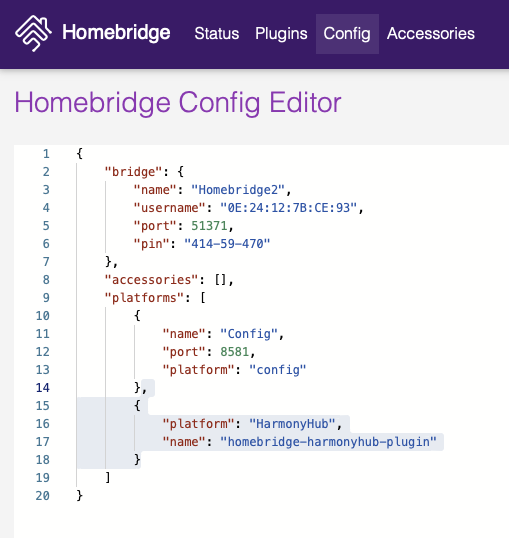Mireu al vostre voltant. Si us trobeu rodejats per un bon grapat de comandaments a distància repartits pel sofà o la taula de centre per controlar els vostres aparells, potser us començareu a plantejar, com jo vaig fer fa temps, en substituir-los per un de sòl. Com deien al Senyor dels Anells, "Un comandament que els comandi a tots...". I si sou encara més ambiciosos potser us comenceu a plantejar si es podrien eliminar tots i substituir-los per comandes de veu al vostre assistent virtual Alexa o Siri.
Per a comparar els dos models utilitzarem les següents variables:
- Compatibilitat: D'entrada no resulta fàcil unificar el control de tots els dispositius en un. Ens trobem que hi ha diferents protocols, IR (infrarojos), RF (ràdio-freqüència), Bluetooth, Wifi... Infinites marques i models i, si bé hi ha funcions estàndar, cadascú és fill de sa mare. Aquest és un factor d'èxit important.
- Programabilitat: Capacitat per executar ordres més o menys complexes, encadenades per a fer activitats en diferents dispositius prement un sòl botó.
- Comandament
- Preu
- Interoperabilitat amb assistents virtuals
Característiques:
Logitech Harmony Elite consta d'un comandament a distància amb pantalla, un Hub concentrador i una app per a dispositius mòbils iOS o Android.
Broadlink RM4 PRO: Consta d'un hub concentrador i una app per a dispositius mòbils iOS i Android.
Amazon FireTV Cube: Altaveu amb assistent Alexa i App FireTV integrats en un sol cub i comandament a distància FireTV.
Compatibilitat:
Logitech Harmony és capaç de comunicar-se amb els diferents dispositius emprant IR , RF, Bluetooth, Wifi...
Broadlink IR, RF, però no suporta Bluetooth.
FireTV Cube , IR, RF però tampoc suporta Bluetooth.
Harmony disposa d'una extensa base de dades de dispositius, també Broadlink. No tan FireTV Cube, que es limita a dispositius multimèdia com és lògic. Els altres dos van més enllà cap a aires condicionats, motors de persianes etc.. . És difícil comparar qui la té més extensa. En tots els casos oblideu-vos dels aparells xinesos de marques no-t'hi-fixis. La no inclusió del bluetooth decanta la llista cap a Harmony.
Un aspecte a destacar de Broadlink i Logitech Harmony és que disposen d'una funció per aprendre els diferents botons d'un comandament a distància qualsevol i això li aporta una flexibilitat notable.
Programabilitat:
Amb Harmony es poden definir activitats en les quals es pot combinar diferents accions sobre els dispositius encadenades. Seqüències d'arrencada i d'aturada.
A Broadlink s'anomenen escenes sense diferenciar entre aturada o arrencada. No obstant, amb Harmony es poden realitzar accions més específiques si el dispositiu es troba en la seva base de dades. Per exemple, per a un receptor AV canviar a un determinat estat. A Broadlink es pot fer tot allò que es pugui fer des del comandament però sense contextualitzar-ho tant. També es pot especificar el temps de retard.
FireTV Cube no disposa d'aquesta programació. Nomès s'encadenen seqüències si estan prèviament encadenades mitjançant el protocol HDMI-CEC. Per exemple, si s'engega la TV i per HDMI-CEC també s'engega l'amplificador.
Comandament:
El gran punt fort de Harmony és el comandament amb pantalla que el fa totalment versàtil. Aquest punt pot passar desapercebut perquè és tan intuïtiu que es fàcil de passar per alt i no donar-li importància. Però quan proves altres solucions te n'adones de que trobes a faltar. Des del comandament pots engegar cada activitat o dispositiu i, automàticament, es transforma en el comandament del dispositiu engegat completament personalitzat. Això no passa amb els altres sistemes. Broadlink requereix un comandament universal i FireTV Cube nomès et canvia de dispositiu però un cop engegat has d'utilitzar el comandament del dispositiu si no vols o no es pot fer servir les comandes de veu d'Alexa.
Preu:
El Harmony és molt més car que el Broadlink. 280 euros valen el hub i el comandament més sofisticat. El hub sol val 99 euros. El comandament amb pantalla és clarament l'element més costós.
El Broadlink només és un hub i es pot trobar en oferta per 31 euros.
El FireTV Cube val uns 150 euros però disposa d'altres funcionalitats diferents (altaveu i assistent), per tant no es gaire comparable.
Interoperabilitat amb assistents virtuals:
Harmony, tot i que així ho indica la publicitat enganyosa, NO es compatible amb Alexa ni Siri al territori Espanyol. Nomès ho és en alguns països que si disposen de la seva skill per a Alexa. Fa anys que la comunitat d'usuaris ho ha sol·licitat i, a data d'avui, Logitech va donant llargues. Ara per ara, l'única manera de connectar Harmony amb l'assistent d'Apple Siri, és mitjançant homebridges. Ponts desenvolupats opensource que connecten HomeKit amb dispositius no compatibles i que fan possible amb un plugin per a Harmony. No obstant, requereix una raspberry o ordinador permanentment connectat i resulten poc resilients als canvis de configuració o tenen errors. Lluny d'atendre les peticions, Logitech ha intentat canviar el firmware, impedint fins i tot l'ús d'aquests ponts desenvolupats per aficionats. Per sort és van fer enrere gracies a la indignació generada.
Broadlink si que es compatible amb els assistents de veu d'Apple, Google i Amazon. Les anomenades escenes passen a ser escenes d'Alexa i es poden afegir a l'assistent Siri.
FireTV Cube és ja de per si, l'assistent de veu d'Amazon que permet controlar el menú de FireTV a banda dels dispositius que pot controlar (recordem que no pot controlar dispositius controlats per comandaments bluetooth).
Resumint, depèn de la complexitat de cada sistema multimèdia i sobretot del pressupost. En quant a característiques Logitech Harmony és el millor però la no interoperabilitat amb assistents de veu al territori espanyol pot ser un gran hàndicap. La manca de control de dispositius Bluetooth de Broadlink és un altre handicap important (això elimina AppleTV i consoles de videojocs).